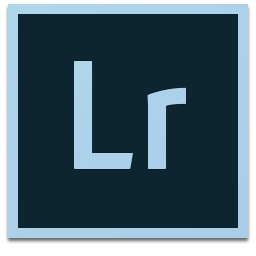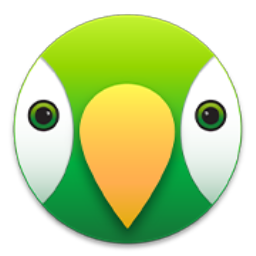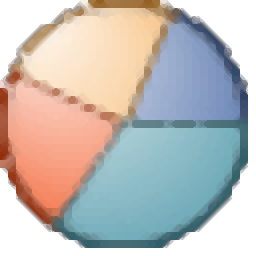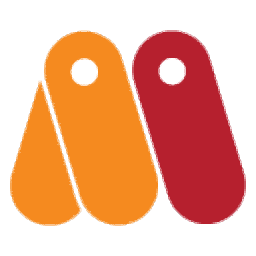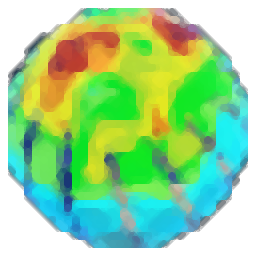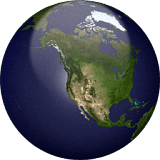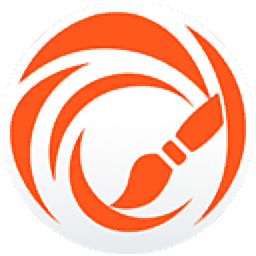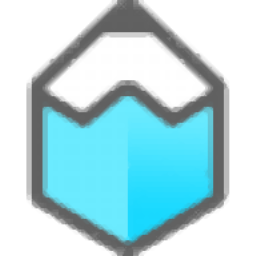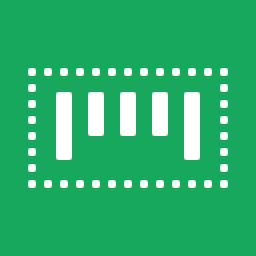
NiceLabel(条码标签设计软件)
v2017 简体中文大小:196 MB 更新:2023/03/21
类别:图像制作系统:WinXP, Win7, Win8, Win10, WinAll
分类分类
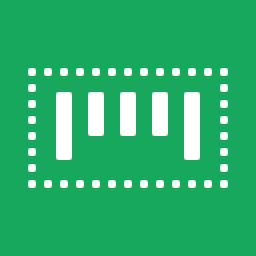
大小:196 MB 更新:2023/03/21
类别:图像制作系统:WinXP, Win7, Win8, Win10, WinAll
NiceLabel Designer
2017提供标签设计功能,用户可以通过这款软件设计任意条码标签,软件提供常用的引导步骤,可以查看添加文本方案,可以查看添加条码方案,将您需要设计的内容添加到设计区域就可以完成标签设计,适合需要对产品添加标签的朋友使用,这款软件功能还是很丰富的,提供数据库连接功能,可以在软件连接到产品数据库,将数据添加到这款软件就可以生成标签,从而实现批量制作产品标签,支持启动向导将
Excel数据库添加到您的数据源,支持将 Access数据库添加到您的数据源,支持将 SQL
Server数据库添加到您的数据源,如果你需要这款软件就下载吧!
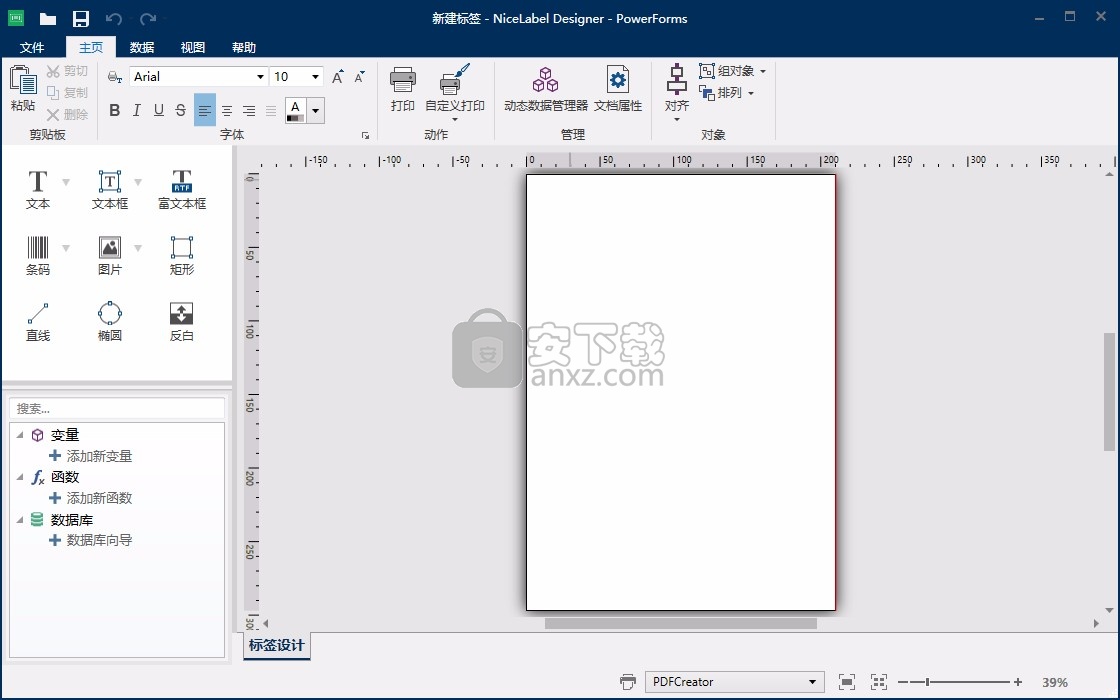
1、Designer Express 和 Designer Standard 合并为 Designer Express 2017
Express 和 Standard 已合并为一个打印生产力产品:Designer Express 2017。富有现代感的“Microsoft Office”功能区设计界面比以往更易使用。
Designer Express 2017 带来的最大好处,就是新增的打印模块:NiceLabel Print。Print 简化标签打印过程,并显着提高打印生产率和准确性。现在,打印操作员可以使用“全功能一体”的打印表单。打印表单包含所需的全部 UX 对象:数据输入字段、数据库导航和选择、打印机设置以及整个打印作业的打印预览,这样既能保证操作员的打印效率又能避免出错。
此外,Designer Express 2017 是本类产品中,唯一通过连接 Microsoft Excel“数据库类型”,来实现最佳实践和打印生产率率的。
2、标签设计标签设计
Designer Pro 仍然是:Designer Pro 2017
Designer Pro 2017 提供了更高水平的功能性和简单性。即使是初次使用的用户,也可在几分钟内设计出专业的标签。设置动态数据,比如变量、函数,数据库从未如此简单。
Designer Pro 2017 让设计人员可以自定义全功能的打印表单,以进一步简化打印流程,也可专为触摸屏进行优化,以进一步提高打印生产率。
Designer Pro 2017 提供了更多针对多用户版本的许可灵活性。多用户版本可以在任何数量的工作站上使用。多用户许可证只限制打印机数量,而不是用户数量。采用下一代许可技术,不需要使用许可证管理器或单独的服务器,不需任何配置或维护即可工作。
3、PowerForms Desktop 增强为:PowerForms 2017
采用新的功能区界面,以及新版设计器的丰富功能,使得用户能更轻松、更快速地构建解决方案。PowerForms 现在更加强大,您无需VB或Python脚本就能构建解决方案。我们将解决方案的运行速度提高了六倍。您不再需要使用 Visual Studio 和 SDK 来开发应用程序,甚至不需要是开发者,就能构建一个打印生产力解决方案。
PowerForms 2017 在无需编码的情况下,提供了更大的灵活性,以及更多额外的好处:初始表单是专为您预先设计的。这意味着,您只需要调整对象的大小,重新进行对象定位,并添加自定义操作。新表单的响应灵敏,这意味着在不同大小的屏幕上能获得相同的体验,而无需重新设计。
NiceLabel Designer 是一个集“标签设计”、“打印表单制作”以及“打印解决方案自定义创建”三合一的应用程序。
产品级别信息:表单使用和解决方案仅限于 Designer Pro 和 PowerForms。主题及主题中选定章节,凡是包含与产品级别相关的内容的,即标记“产品级别信息”。
标签设计模块提供高质量标签设计和无差错打印所必须的所有页面布局和数据功能。
包含在 NiceLabel 2017 Label Management Solutions 中时,Designer 支持打印数据和密码访问控制的日志记录。这将确保能够对打印的所有标签保持充分的审计线索,以及对标签设计和打印的安全访问。
表单创建模块用来设计专为业务需求定制的打印表单并创建无差错打印应用程序。
NiceLabel Designer 介绍了将原本分开的标签创建和表单创建加以合并的解决方案概念。这使得管理文件、对象、数据连接和其他包含项变得更容易、更有效
1、打开NiceLabel2017.exe就可以直接安装软件,点击下一步
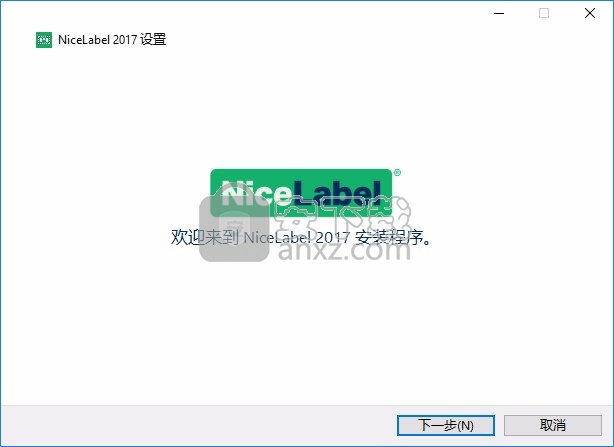
2、软件的安装协议内容,点击下一步
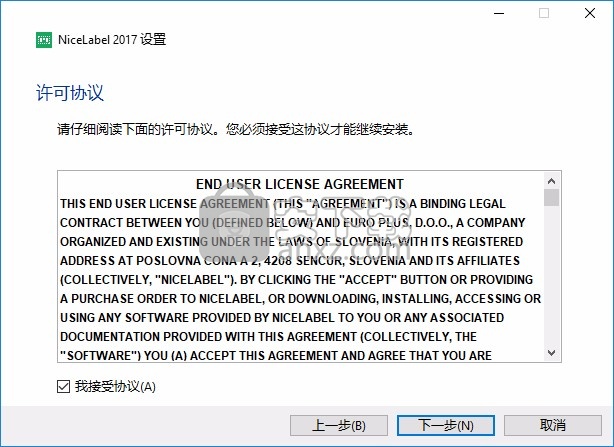
3、选择第二项输入许可证
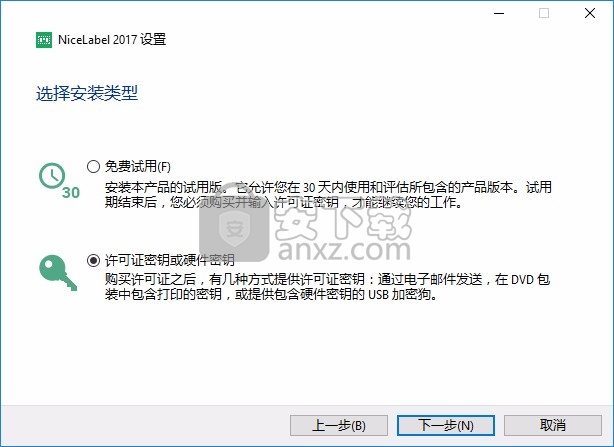
4、管理员身份打开注册机Nice.Label.2017.Keygen.exe,将第一栏的内容输入到许可证界面,点击下一步
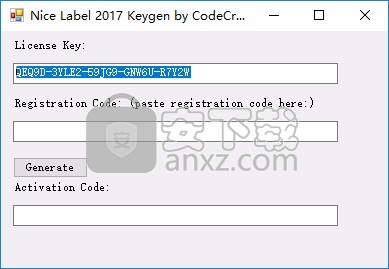
5、如图所示,输入完毕就点击下一步
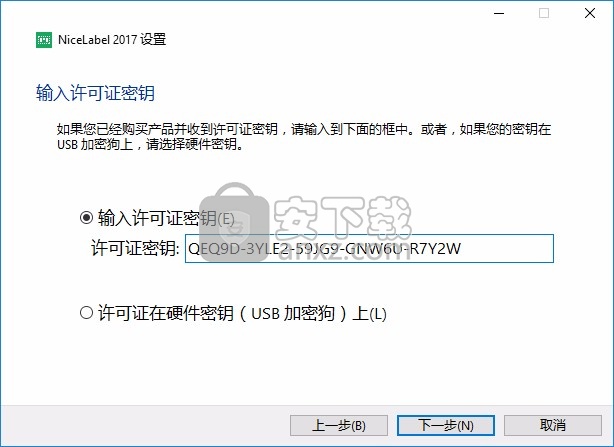
6、软件安装地址C:\Program Files\NiceLabel\NiceLabel 2017
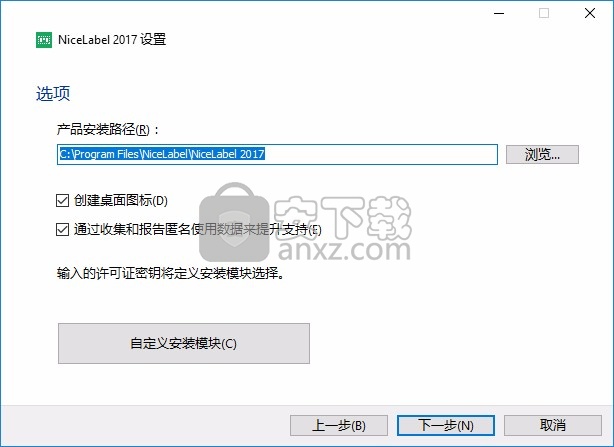
7、设置账户,可以使用本地账户
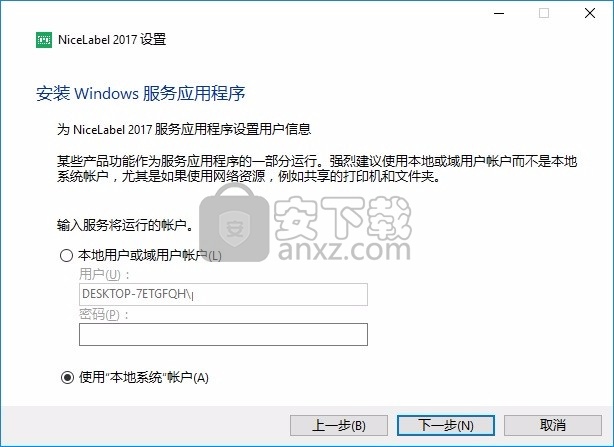
8、提示准备安装界面,点击安装
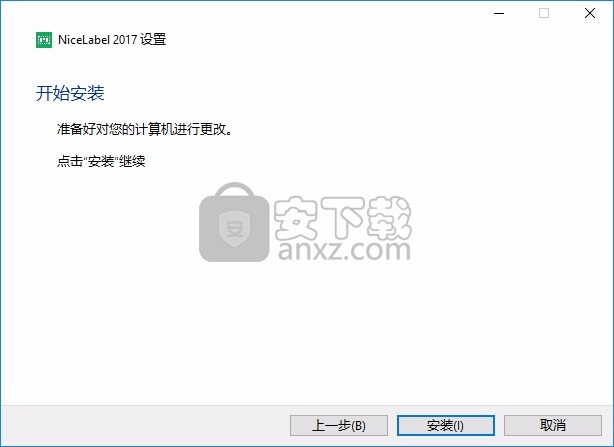
9、开始安装NiceLabel 2017,等待安装结束吧
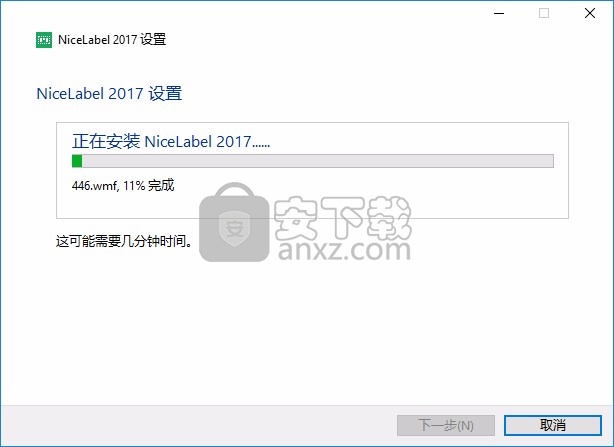
10、提示NiceLabel Designer 2017安装结束,点击完成
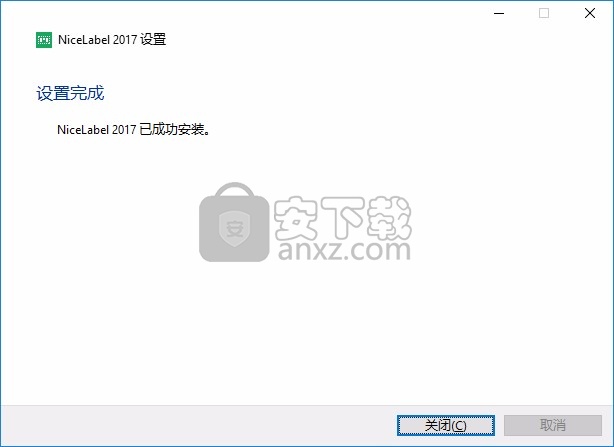
1、在电脑桌面打开NiceLabel Designer 2017软件,提示激活功能,点击立即激活
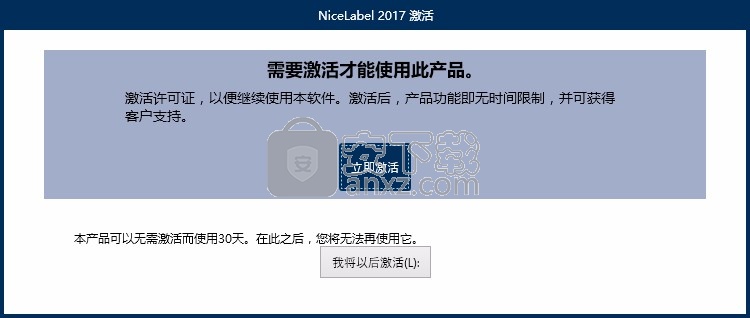
2、将公司名字、用户名字、邮箱输入到软件,点击脱机激活
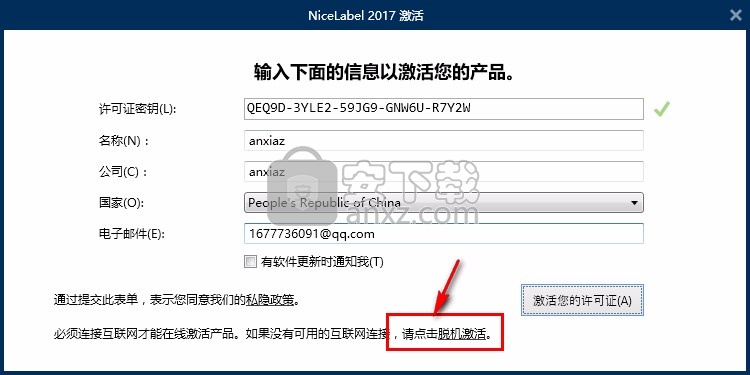
3、弹出注册编码界面,将编码输入到注册机,点击generate得到注册码,复制注册码到软件就可以激活
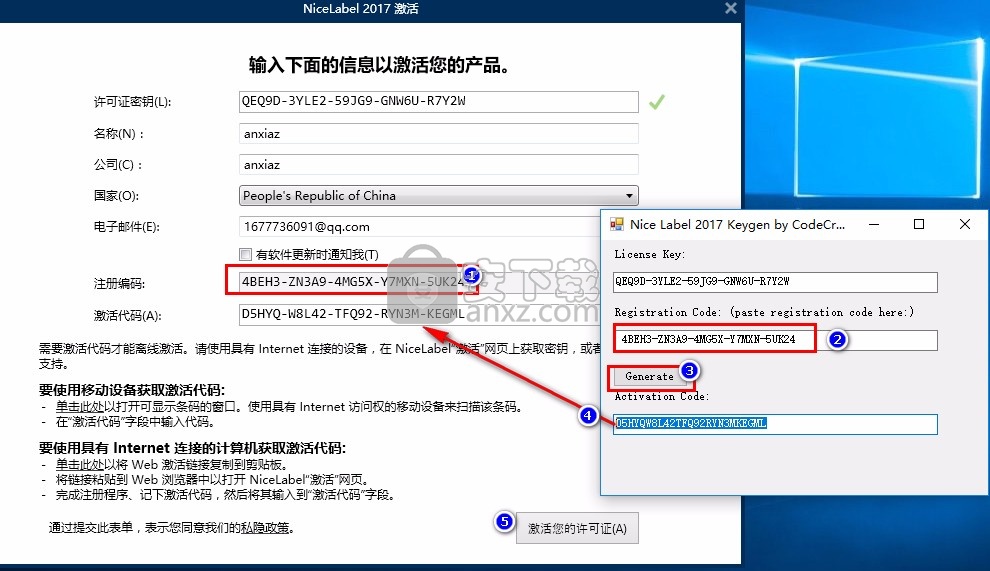
4、如图所示,现在软件已经完成激活,点击确定
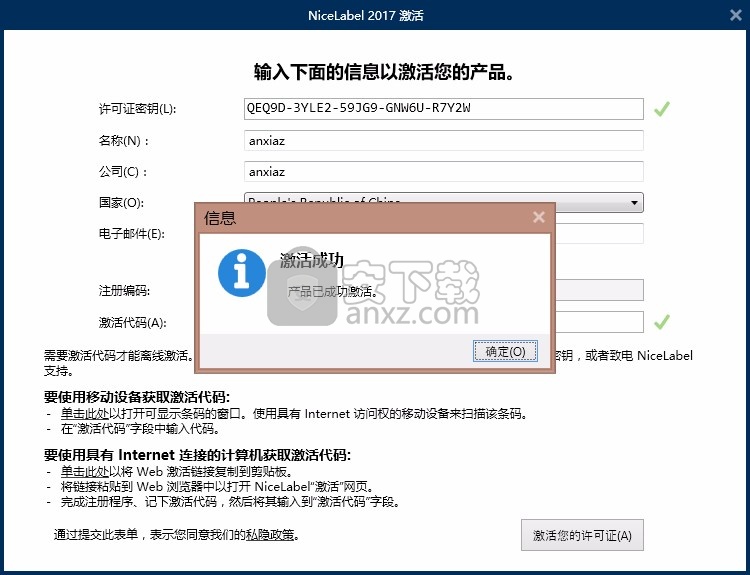
5、提示设置账户功能,点击跳过就可以了
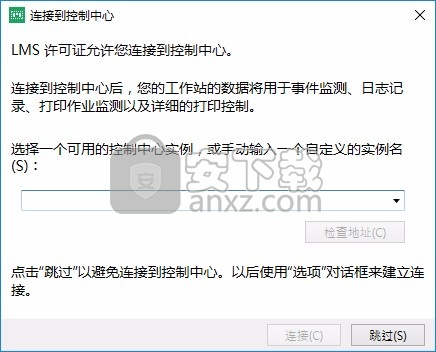
6、显示NiceLabel Designer 2017正在启动

7、进入软件界面,点击新建方案
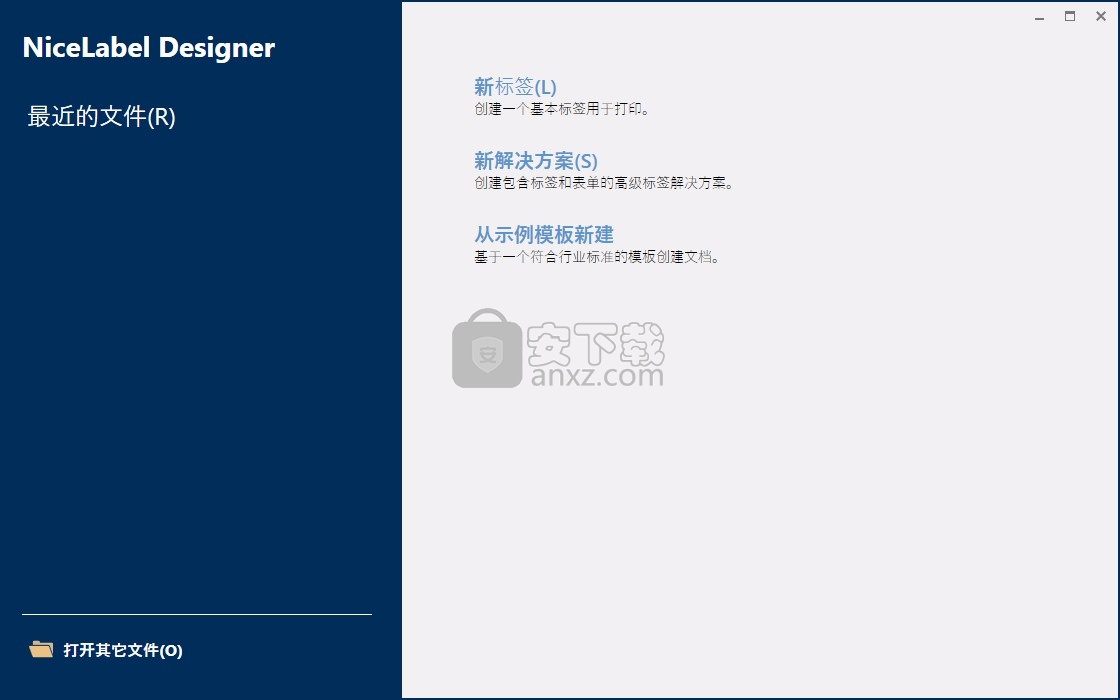
8、选择用于打印标签的打印机。您还可以设置标签在计算机默认打印机上打印
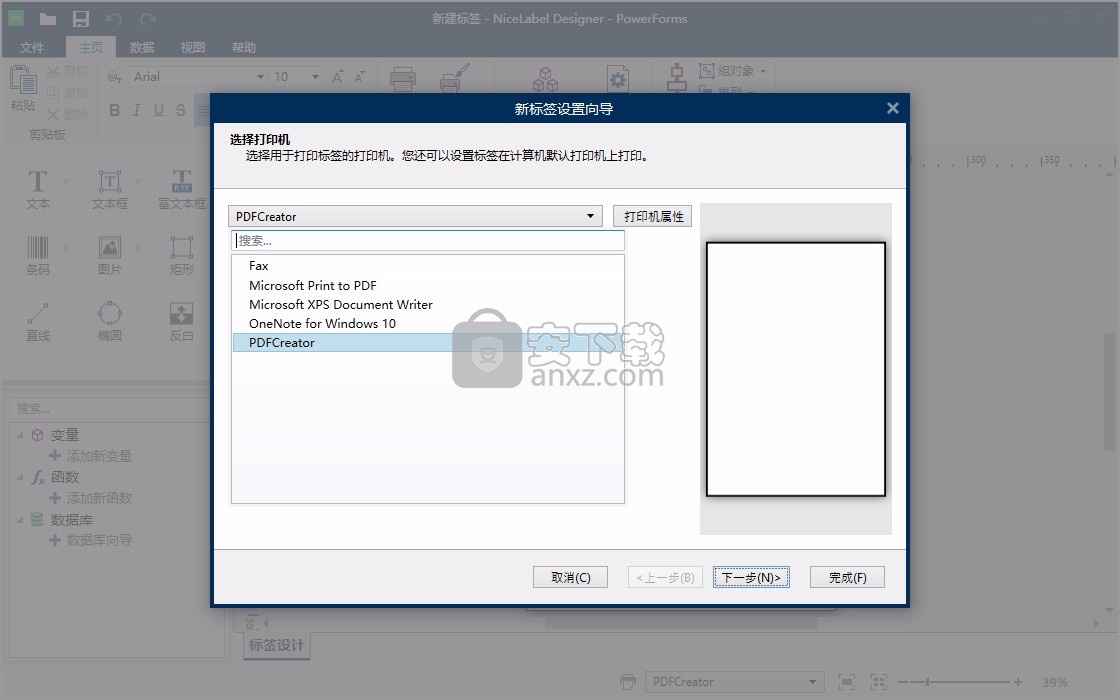
9、如果使用热敏打印机,建议自动设置页面大小。您也可以选择手动设置页面大小如果您知道确切的标签库代码,可以从列表中选择。
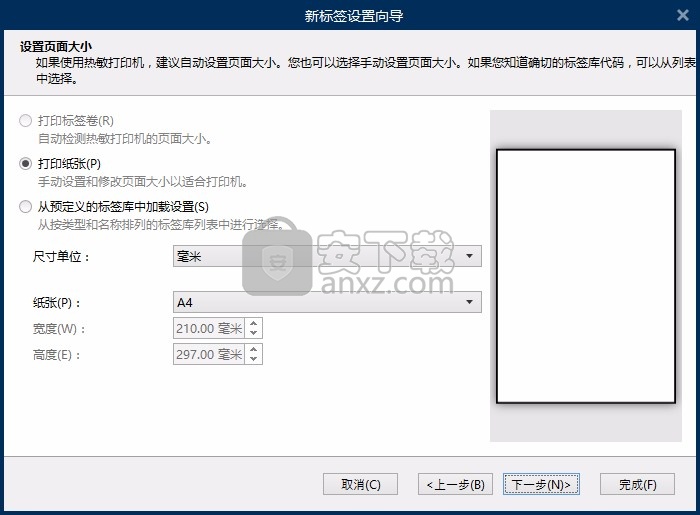
10、选择纵向或横向打印标签。某些打印机支持额外旋转。预览页显示标签在屏幕上的显示方式和打印方式
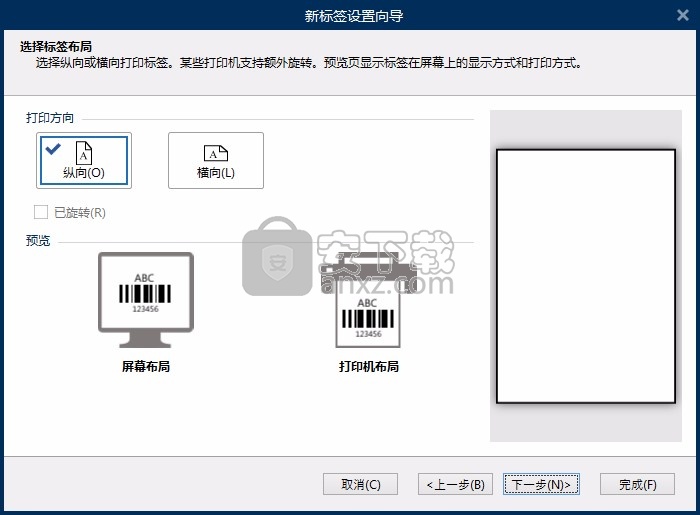
11、这些尺寸是基于您的打印机或标签库选择而自动设置的。如果这些尺寸与实际的打印输出标签有差异,您可以对其进行微调
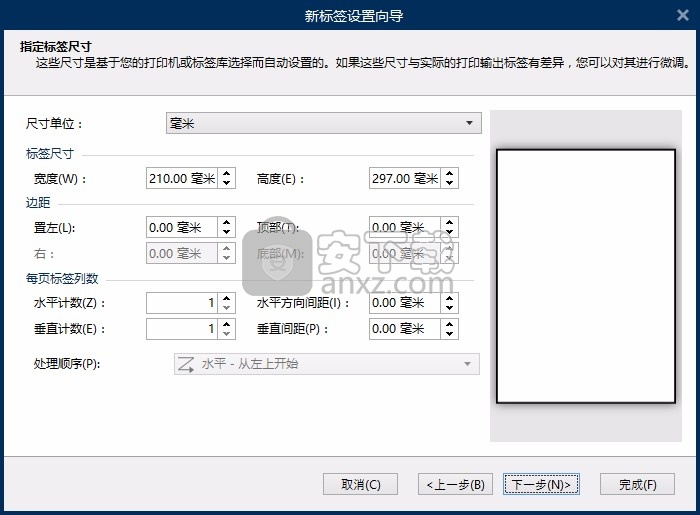
12、您已经成功地配置您的标签。检查设置,后按完成按钮以创建标签
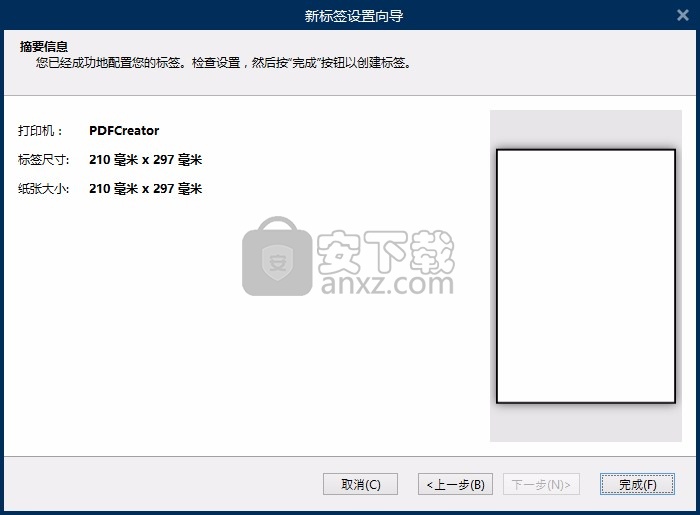
13、现在就可以开始设计标签了,软件已经完成
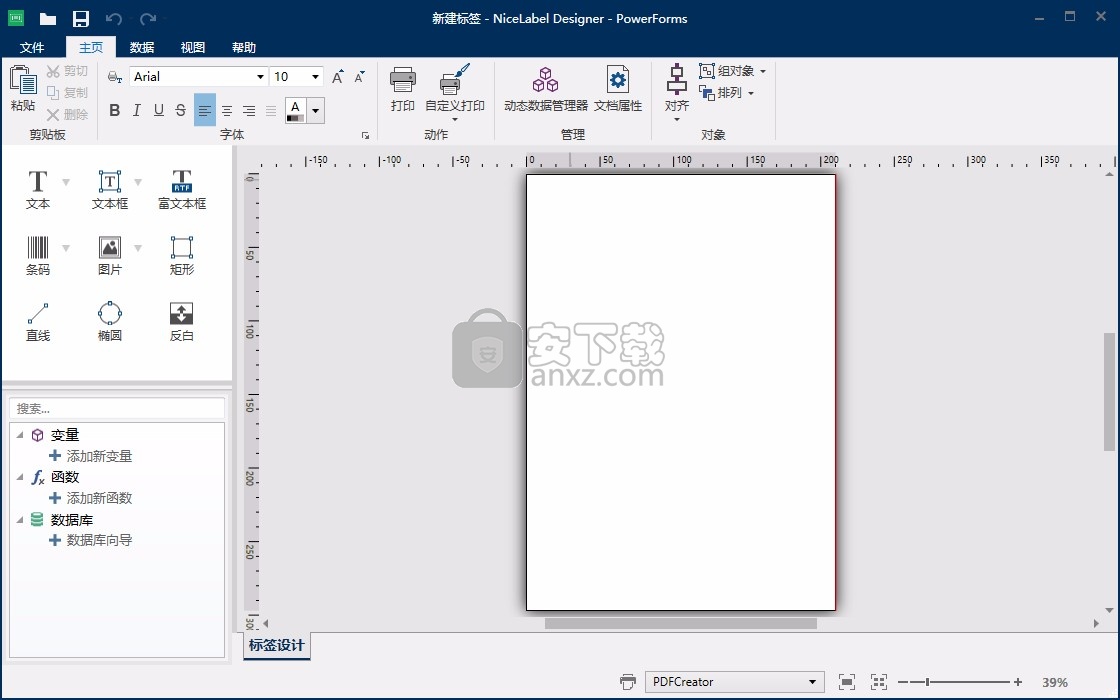
新建
产品级别信息:解决方案构建在 PowerForms 中可用。
新建标签创建新的独立标签。新标签设置向导在单击此按钮后打开。
新建解决方案创建一个完整的解决方案,包括(多个)标签和打印表单。单击此选项后打开解决方案设计器。
从示例模板新建基于一个符合行业标准的模板创建文档。
打开
打开对话用于打开现有标签和解决方案文件。
浏览用于选择本地或连接在网络驱动器上的标签或解决方案文件。
文档存储打开连接的 Control Center 的文档存储位置。
最近的文件字段列出已编辑的最新文件,。单击其中任何一个以打开该文件。
文件选项卡导入
产品级别信息:解决方案构建在 PowerForms 中可用。
导入允许您将文件导入到解决方案。支持的文件格式有:
解决方案文件 (.nsln)
标签文件 (.nlbl)
标签文件 (V6) (.lbl)
表单文件 (V6) (.xff)
发出导入命令时,打开对话框即打开。选择要导入的文件。导入的文件会出现在解决方案管理器中。
注:标签 .lbl 文件和表单 .xff 文件是版本 6 及更早版本遗留的 NiceLabel 文件类型。
保存
保存使用打开时的文件名称来保存当前标签或解决方案。
注:如果是首次打开某个文件,保存将转到另存为背景对话。
打印
打印打开打印窗格。在 Designer 中,打印窗格托管一个强大的可自定义默认打印表单。
存储/调用打印模式
存储/调用打印模式是一种用于加快打印速度的方法。通过减少在重复打印任务中需要发送的数据量,从而提高打印机的响应度。
注:如果在标签属性打印机面板中启用并且当前选定的打印机支持,则存储选项在 Designer 文件选项卡中变为可见。
激活存储/调用后,Designer 不需要在每次打印时重新发送完整的标签数据。相反,默认标签(模板)和内部打印机元素(图形、字体)都存储在打印机内存中,Designer 只在打印过程中发送调用命令来渲染存储的标签内容。通常,正常打印过程中只需发送几个字节的数据到打印机,而不需要几千个字节。
此操作包括两个过程:
存储标签。 在此过程中,Designer 创建该标签模板的一个描述,其格式如所选打印机命令语言格式。完成后,Designer 把创建的命令文件发送到打印机内存并存储。
调用标签。 存储在打印机内存中的标签可以立即打印。使用调用过程,Designer 创建另一个命令文件,以指示打印机应打印其内存中的哪个标签。调用标签命令仅占用几个字节的数据。实际的数据量取决于当前情况。对于没有任何变量内容的固定标签,调用命令文件只包含调用标签命令。对于包含变量字段的变量标签,命令文件包含这些变量的值以及调用标签命令。
注:激活此模式之前,请确保为标签打印机选择了适当的打印机驱动程序。并非所有标签打印机都能使用存储/调用打印模式。
请按以下步骤激活存储/调用打印模式:
1、双击标签设计表面。显示标签属性对话。
2、要启用该模式,请选择打印机选项卡上的使用存储/调用打印模式。单击确定。
3、定义标签模板。包含变量内容的所有标签对象都必须格式化为内部打印机元素:
文本对象内容只能使用内部打印机字体(不是 Truetype!)。
在条码对象中使用内部打印机条码。
如果使用包含 Truetype 字体、变量图片或数据库字段的变量对象,则在标签存储过程中将发送默认值到打印机。
4、单击文件 > 存储。请确保存储变量指向打印机中的正确的内存位置。
5、对于未格式化为内部打印机对象的变量对象,可插入或选择值。这些变量将在每个标签上都显示相同的值。其行为如同固定值的对象。
6、单击存储到打印机,以使用标签模板说明来创建命令文件,并将其发送到打印机。
7、插入提示标签变量的值。这些变量与标签上的内部打印机对象链接。因此,其值可在每次打印中变化。
8、单击打印将变量值和调用标签命令发送到选定的标签打印机。
保护
保护防止编辑标签或解决方案。
防止文档编辑:锁定标签或解决方案。启用此选项可防止对文件进行任何未经授权的更改 - 只能复制和打印。
需要密码才能解锁文档:带有密码保护以防止编辑文件。选中此选项以设置密码。输入正确的密码后才能编辑文件。
文件夹
产品级别信息:表单创建和表单对象的使用在 PowerForms 中可用。
文件夹选项卡设定在 Designer 中编辑和使用的文档和文件的默认打开和存储位置。
注:请确在计算机上运行 Designer 的账户已取得读写权限。
标签:打开和保存标签文件的位置。
表单:打开和保存表单的位置。
数据库:数据库文件(Excel、Access、文本)位置。
图片:打开图片文件的位置。
在此选项卡上设置的文件夹是在 Designer 中搜索特定文件时的默认位置。
示例:
文件名称: picture.png
结果:搜索命名为 picture.png 的图片文件时,Designer 前往 C:\Users\user\Documents\NiceLabel\Graphics
语言
语言选项卡用于选择 Designer 界面语言。选择适当的语言并单击确定。
注:必要时重新启动,使所选语言显示在用户界面中。请确保您在关闭程序之前已保存您的工作。
全局变量
全局变量选项卡用来设定所存储的全局变量应使用在哪个位置:
使用存储在服务器上的全局变量(Control Center):将全局变量存储空间设置为 Control Center 上。
注:选择 Control Center 之后再选择此选项。
注:使用 NiceLabel 标签管理解决方案许可证时,此选项变为可用。
使用存储在文件(本地或共享)中的全局变量:设定全局变量存储位置在本地或共享文件夹中。输入准确的路径,或单击打开来查找文件。
默认情况下,全局变量存储在 Globals.tdb 文件中:C:\ProgramData\NiceLabel\Global Variables\。
提示:在多个客户设计解决方案,并且用他们自己的全局变量集时,这两个选项非常有用。
开贝修图Max 图像制作9238.32 MB6.3.2
详情海报设计室电脑版 图像制作2.79 MB1.0.0.1
详情创客贴 图像制作93.18 MB1.80.200225
详情Tux Paint(儿童绘图软件) 图像制作47.15 MBv0.9.30
详情色彩风暴绘画(电脑绘图软件) 图像制作0.52 MBv20.23.0.0
详情照片拼图 LumaPix FotoFusion v5.5 中文 图像制作31.00 MB
详情Autodesk SketchBook Pro 2020注册机 图像制作0.56 MB附安装教程
详情Xara Designer Pro Plus 20 图像制作188 MBv20.2.0.59793 附安装教程
详情Label Magic v2.1 图像制作0.78 MB
详情Adobe Photoshop Lightroom 图像制作745.88 MBv6.0 中文(win64位)
详情STOIK PanoramaMaker(多功能全景图制作与设计工具) 图像制作41.95 MBv2.14
详情AirParrot3(镜像投屏工具) 图像制作155.88 MBv3.0.0.94
详情adobe character animator cc 2019中文64位 图像制作1075 MBv2.0 附安装程序
详情TeeChart Pro(图表制作控件) 图像制作49.2 MBv2020.30
详情Digital Comic Studio Deluxe(漫画制作软件) 图像制作307.0 MBv1.0.5.0
详情adobe animate cc 2019中文 图像制作1751 MBv19.0 免注册版
详情BullrushSoft SWF to ScreenSaver(SWF转屏幕保护工具) 图像制作0.45 MBv1.72 中文版
详情Micro Moho Pro 12(2D动画制作软件) 图像制作459.55 MBv12.5.0 中文免费版
详情GEPlot(地理数据绘制工具) 图像制作2.96 MBv2.1.31.0
详情Pixarra TwistedBrush Liquid Studio(专业画笔软件) 图像制作35.3 MBv2.0.4.4
详情亿图图示10绿色 图像制作256.88 MB免产品密钥
详情adobe illustrator cs6 中文 图像制作2017 MB附安装程序
详情adobe photoshop cc 2019中文 图像制作1731 MB附安装教程
详情CorelDRAW Graphics Suite X8 v18.0.0.448 中文注册版 图像制作550.00 MB18.0.0.448
详情Adobe XD Windows汉化 图像制作233 MB附安装程序
详情OrgCharting(组织架构管理软件) 图像制作57.3 MB1.1 官方版
详情Adobe InDesign CS6中文 图像制作1311 MB附安装程序
详情OpenCanvas 7(电脑绘画软件) 图像制作48.7 MB7.0.16 免费版
详情mindmaster pro 8(思维导图设计软件) 图像制作125.55 MBv8.0.0 免激活码
详情Designdoll(3D人偶建模工具) 图像制作35.51 MBv4.0.09 汉化版
详情Barcode Toolbox 条形码插件 图像制作1.95 MBv3.0 中文版
详情coreldraw graphics suite 2019 64位 图像制作699.88 MB一键安装(附带程序系列号)
详情Corel Painter 2020 图像制作720.0 MBv20.0.0.256 中文
详情global mapper(地图绘制) 图像制作48.8 MBv14.1 汉化
详情adobe dn cc 2020中文 图像制作1853 MBv3.0
详情图章制作工具 图像制作3.41 MBv1.0 绿色版
详情图章制作系统 V4.2 绿色版 图像制作0.69 MB
详情Autodesk SketchBook Pro 2020注册机 图像制作0.56 MB附安装教程
详情Paintstorm Studio(数字绘画软件) 图像制作69.2 MBv2.40.1 官方版
详情adobe illustrator cs5绿色版(ai cs5) 图像制作115 MB附安装程序
详情转转大师GIF制作软件 图像制作43.9 MBv1.0.3.2
详情ps精简版 图像制作2.29 MB
详情创客贴 图像制作93.18 MB1.80.200225
详情绘画助手 图像制作46.05 MBv2.1.3.0
详情海报设计室电脑版 图像制作2.79 MB1.0.0.1
详情开贝修图Max 图像制作9238.32 MB6.3.2
详情CorelDRAW Graphics Suite X8 v18.0.0.448 中文注册版 图像制作550.00 MB18.0.0.448
详情精灵画笔之至尊 (WizardBrush) 6.7.7.6 绿色版 图像制作3.00 MB
详情大头贴制作大师 v13.3 注册版 图像制作15.00 MB
详情图章制作系统 V4.2 绿色版 图像制作0.69 MB
详情